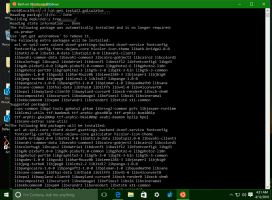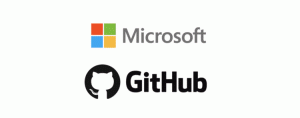Helyezze át a lapot egy másik profilra a Microsoft Edge alkalmazásban
Lap áthelyezése egy másik profilba a Microsoft Edge alkalmazásban
A Microsoft hozzáadta a lapok áthelyezésének lehetőségét a profilok között a Microsoft Edge alkalmazásban. Ez az új, kényelmes funkció lehetővé teszi a felhasználók számára, hogy elrendezzék és átrendezzék a lapokat a különböző profilokhoz rendelt nyitott ablakok között, hogy megkülönböztethessék online tevékenységeiket.
Hasonlóan a felhasználói fiókokhoz a Windows 10, a Microsoft Edge rendszerben támogatja a profilokat böngésző szinten. Ez lehetővé teszi, hogy egynél több alapértelmezett profilt használjon, és még egyet is kiválaszthat a használathoz hivatkozások megnyitása futó alkalmazásokból. Minden Microsoft Edge-profil egyedi böngészési előzményekkel, kedvencekkel, opciókkal és bővítményekkel rendelkezik. A profilok akkor hasznosak, ha szeretné megkülönböztetni és elkülöníteni tevékenységeit, például a közösségi hálózatokat, a banki ügyeket, a blogírást stb.
Használhat Microsoft-fiókot új profil létrehozásához a Microsoft Edge-ben, vagy létrehozhat helyette egy helyi profilt. Amikor bejelentkezik egy profilba a
Microsoft fiók, a Microsoft Edge képes lesz szinkronizálni böngészési előzményeit, kedvenceit, mentett jelszavait stb. minden olyan eszközén, amelyen az Edge ugyanazon fiók alatt fut. A helyi fiók adatai csak az aktuális eszközön maradnak elérhetők.Alapértelmezés szerint az Edge egyetlen profillal működik. Általában "Alapértelmezett"-nek nevezik. tudsz adjunk hozzá még néhányat. A profilokat a következő könyvtárak tárolják:
- Microsoft Edge Stable:
%LocalAppData%\Microsoft\Edge\User Data. - Microsoft Edge béta:
%LocalAppData%\Microsoft\Edge Beta\User Data. - Microsoft Edge Dev:
%LocalAppData%\Microsoft\Edge Dev\User Data. - Microsoft Edge Canary:
%LocalAppData%\Microsoft\Edge SxS\User Data.
Minden böngészőprofilhoz megteheti egyedi megjelenítési képet állítson be.
Ez a bejegyzés megmutatja mozgassa a lapot egy másikra Microsoft Edge profil.
A lapok másik böngészőprofilba való áthelyezése jelenleg folyamatban van, ezért először engedélyezni kell. Ezt meg lehet tenni egy zászlóval.
Engedélyezze a Tab áthelyezését más profilba a Microsoft Edge alkalmazásban
- Nyissa meg a Microsoft Edge-t.
- Írja be vagy másolja be
edge://flags/#edge-move-tabs-to-profile-windowlépjen be a címsorba, és nyomja meg a gombotBelép. - Válassza ki Engedélyezve mellett Engedélyezze a lapok áthelyezését egy másik profilablakba választási lehetőség.
- Amikor a rendszer kéri, indítsa újra a böngészőt.
Kész vagy! A következőképpen használhatja az Ön által engedélyezett funkciót.
A lap áthelyezése másik profilba a Microsoft Edge alkalmazásban
- Nyissa meg a Microsoft Edge-t.
- Nyissa meg az összes olyan profilt, amelyek között át szeretne helyezni egy lapot.
- Kattintson a jobb gombbal arra a lapra, amelyet másik profilba szeretne áthelyezni.
- Válassza ki Lap áthelyezése ide
ablak .
Kész vagy.